Contrôler son environnement numérique avec les électroniques Q-Logic 3
Dossier
- 8 mars 2021
Dossier
- 8 mars 2021
Partager sur les réseaux
Préambule
Parce que numérique, domotique et mobilité sont intimement liés, nous avons réalisé un dossier comparatif détaillant les accès à l’environnement numérique et à la domotique grâce aux électroniques de fauteuil. Après l’étude de LiNX Invacare (Fiche 03-167), puis les R-net (Fiche 03-169), la Q-Logic 3 vient clore ce travail.
Nous souhaitons vivement que chaque professionnel prescripteur prenne conscience que, dans un monde où le numérique prend une place de plus en plus importante, préconiser un fauteuil roulant électrique nécessite de considérer également l’accès au numérique et le contrôle de l’environnement.
| Référence | Q-Logic3 |
|---|---|
| Fabricant | Quantum Rehab / Pride Mobility |
| Distributeurs | contact@quantum-rehab.fr |
| Prix | Le prix du manipulateur est intégré au prix global du fauteuil roulant électrique. |
Introduction
Les manipulateurs Q-Logic 3 sont fabriqués par l’entreprise Curtis Instrument. Cette électronique est installée sur les fauteuils de la marque Quantum, Pride Mobility en France.
Deux modèles complémentaires existent : La Q-Logic 3 Advanced Drive Controls System et l’écran déporté (optionnel) Q-Logic 3 EX Enhanced Display.
- Les manipulateurs Q-Logic 3 offrent la possibilité de contrôler l’environnement numérique (ordinateur, tablette, smartphone) grâce au Bluetooth nativement installé dans le manipulateur. Le manipulateur seul n’est pas équipé de cellule infra rouge.
- L’écran déporté Q-Logic 3 EX Enhanced Display est équipé du Bluetooth ainsi que de la technologie Infra Rouge pour contrôler les appareils domestiques type DVD, multimédia, hi-fi, TV, lumière, climatisation ou chauffage….
Comment faire ?
1- Le manipulateur permet de configurer et paramétrer directement ses outils numériques et d’enregistrer des codes infra rouges.
2- Quantum propose depuis peu une application iOS (Android à venir) ECON-i. L’application ECON-i est un outil de configuration et de diagnostic pour iPad® et iPhone® destiné aux manipulateurs Q-Logic 3 advanced Drive Control System.
Grâce à la connexion en Bluetooth, le distributeur, le représentant commercial, ou l’ergothérapeute équipé pourra mettre à jour, configurer et personnaliser le fauteuil roulant électrique sans contact. Le manuel – en anglais – est disponible sur le site de Quantum et depuis l’application.
En ce qui concerne l’application, elle permet de régler :
- le Bluetooth pour
- la souris : clic de souris, délai d’attente, vitesse de déplacement du curseur : permet de personnaliser le contrôle d’un pointeur en proportionnel ; c’est à dire que le curseur se déplace dans la même direction que la main sur le joystick.
- le contrôle de sélection (disponible uniquement sous iOS) : permet l’usage du smartphone avec un défilement ; c’est à dire, l’utilisation d’un quadrillage virtuel permettant un déplacement de case en case grâce aux actions successives sur le manipulateur. Cette fonctionnalité est idéale lorsque l’utilisateur ne bénéficie pas d’une précision manuelle suffisante pour déplacer un curseur sur l’écran de l’ordinateur, de la tablette ou du smartphone.
- le joystick : permet d’activer le déplacement et la validation d’un curseur dans un jeu vidéo sur PC.
- l’infra rouge : accède à la fonctionnalité d’apprentissage infra rouge.
Par ailleurs, l’application permet également des réglages de conduite, de positionnement et de diagnostic à distance.
3- Le logiciel ECON-W est disponible gratuitement pour la configuration et le paramétrage des fonctions du manipulateur. Le logiciel offre des possibilités de configurations du contrôle numérique et de l’infra rouge très élaborées : personnalisation des modalités de validation, de temporisation, création de télécommandes IR virtuelles etc… Bien que très facile à prendre en main, le logiciel n’est pas particulièrement évident à installer ; nous vous conseillons de prendre contact avec le représentant commercial local de Quantum qui vous accompagnera.
Que faire ?
Il faut reconnaitre que, bien que particulièrement élaborée et puissante, l’interface de la Q-Logic 3 ne présente pas encore une ergonomie optimale pour ce qui concerne le Bluetooth et l’Infrarouge. Cependant, de nombreux échanges avec la société nous permettent d’envisager un travail collaboratif. La société nous a semblé à l’écoute et réactive quant à nos propositions (à titre d’exemple, une fonction de raccourci a été ajouté en quelques jours afin de permettre l’accès direct BT et IR).
Depuis le manipulateur, deux menus sont à considérer pour activer et configurer les éléments à contrôler :
1- Le menu Auxiliaire (à droite sur l’écran d’accueil, sauf si l’utilisation de la souris est activé ) : permet (entre autre) d’accéder aux éléments connectés en Bluetooth et aux commandes InfraRouge. A noter que si des éléments en Bluetooth sont connectés, le menu Bluetooth bénéficiera automatiquement d’un accès rapide depuis l’écran d’accueil (à droite). Une manipulation du joystick vers la gauche permettra de revenir au menu Auxiliaire.
2- Le menu Réglages (à gauche sur l’écran d’accueil, représenté par une roue cranté) :
- Activation de la fonction souris et ses réglages ; attention, si cette fonction est activée, elle bénéficie d’un accès rapide depuis l’écran d’accueil à la place du menu Auxiliaire.
- Activation du mode apprentissage de l’infra-rouge : attention, en cochant cette case, vous basculez dans un mode spécifique permettant de mémoriser les codes infra rouge (dans le menu auxiliaire). Il est impératif de l’activer pour configurer des fonctionnalités IR et de le désactiver pour l’usage.
Contrôler une souris en bluetooth
APPAIRAGE
La Q-Logic 3 permet de contrôler un pointeur de souris en proportionnel, c’est à dire que le curseur se déplace dans l’exacte direction appliquée sur le manipulateur. Ceci est compatible sur Windows, MacOS, Android et iOS.
Les manipulations détaillées ci-dessous se font depuis le manipulateur (elles peuvent également être paramétrées facilement depuis l’application ECON-i). Ces deux étapes ne se font qu’une seule fois.
1- Activer le Bluetooth et la fonction souris
Home / Réglages / Utilisation du Bluetooth / Souris => activer
Attention, lorsque vous aurez activé cette fonction. l’accès à la souris sur ordinateur, smartphone et/ou tablette bénéficiera d’un accès rapide depuis l’écran d’accueil à la place du menu Auxiliaire.
2- Appairer le manipulateur et l’appareil à contrôler (il est possible de contrôler jusque 16 appareils en Bluetooth).
- du côté du manipulateur : Auxiliaire / utilisation de Bluetooth / connexion contrôle / nouveau / un identifiant (ID) à 4 chiffres s’affiche.
- du côté de l’appareil à contrôler : sur le PC, le Mac, le Smartphone Androïd ou iOS, activer le Bluetooth, puis connectez le manipulateur (repérable grâce à son identifiant)
- la demande de jumelage s’affiche sur l’écran de l’appareil ET du manipulateur. Valider des deux côtés. Les appareils sont appairés l’un à l’autre de manière pérenne.
Une fois que cette étape est réalisée, la ou les souris configurées sont disponibles grâce une action rapide : depuis le menu home, un coup à droite, le menu Bluetooth apparait automatiquement / souris / choix de la souris . Le curseur apparait automatiquement sur l’appareil.
Usage
Maintenant que le curseur se déplace sur l’écran, il s’agit à présent d’émuler les clics de la souris et la saisie sur un clavier visuel.
Déplacer le curseur, c’est bien ; mais pour cliquer ?
La Q-Logic3 offre de nombreuses propositions concernant les paramètres de la souris, des clics, de la vitesse de déplacement. Pour plus de précision, il conviendra de contacter le revendeur ou représentant commercial pour utiliser le logiciel ECON-W. Certaines modifications se font depuis le manipulateur :
Home / menu de droite / Bluetooth / Réglages de mode de clic / choisir parmi 16 propositions de validation. (touche I ou II du manipulateur / délai pour passer du clic au déplacement / contacteur / tout au joystick )
Rappel
- Sur un PC, il est possible d’utiliser un logiciel de clic automatique (par exemple, IcoMouse ou selfclicversi).
- Sur un Mac, on peut opter pour une validation automatique ou avec un contacteur en activant la Fonction Attente, disponible dans les options d’ergonomie de MacOS.
- Sur une tablette ou un smartphone Android, activez “Cliquer à l’arrêt du curseur” dans Paramètres d’accessibilité
- Contrôle de l’interaction sur un iPhone, il faut activer le “contrôle d’attente” afin que la validation s’effectue lorsque le curseur reste immobile : Réglages / Accessibilité / Toucher / Assistive Touch / Activer “contrôle d’attente”. Pour plus de détails, vous pouvez visualiser le tutoriel suivant.
Pensez également à installer un clavier visuel sur votre ordinateur
- Sur un PC sous Windows, Options d’ergonomie > Clavier > Utiliser le clavier visuel. On trouve plusieurs alternatives souvent plus complètes notamment Click2Speak ou Optikey.
- Sur un mac, activez et personnalisez le clavier visuel de Mac OS.
Information complémentaire pour le contrôle de sélection
La Q-Logic 3 peut également fonctionner avec le contrôle de sélection de iOS (iPhone et iPad). Voici le protocole, similaire au précédent (contrôle de la souris en Bluetooth) :
1- Activer le Bluetooth et la fonction contrôle de sélection.
Home / Auxiliaire / Utilisation du Bluetooth / Contrôle de sélection / activer
2- Pour l’appairage, reproduire la manipulation précédemment décrite
3- Activer le contrôle de sélection
Réglages / Accessibilité / Contrôle de sélection -> activer
Réglages / Accessibilité / Contrôle de sélection / bouton / ajouter un bouton externe / -> ici il vous faudra créer 4 fonctions indispensables grâces aux 4 directions du joystick – Nous vous conseillons :
- Joystick en arrière : retour au menu principal
- Joystick à droite : aller à l’élément suivant
- Joystick à gauche : aller à l’élément précédent
- Joystick en avant : valider l’élément sélectionné
Dès lors vous pourrez vous déplacer de groupe en groupe puis de case en case dans l’intégralité du téléphone.
Contrôler son environnement en infra rouge
Apprentissage
Ces deux premières étapes ne se font qu’une seule fois. Pour rappel, pour utiliser les fonctionnalités infra rouge, il est nécessaire de disposer d’un écran déporté. Vous devez avoir la télécommande initiale sous la main, elle doit être fonctionnelle.
1- Création de la télécommande virtuelle
Pour créer une télécommande virtuelle il est indispensable d’utiliser le logiciel ECON-W. Pour cela, nous vous conseillons de contacter le revendeur ou représentant commercial (qui vous mettra le logiciel à disposition ou réalisera les manipulations pour vous) :
- FRE allumé, câble de programmation branché au FRE, logiciel démarré et connecté au FRE. Aller dans le menu Télécommande infrarouge / ajoutez une première télécommande puis, personnalisez et positionnez chaque boutons de la ou les télécommandes. Une arborescence de plusieurs télécommandes et fonctions peut être réalisée.
- cliquez sur “Enregistrez le projet IR sur l’appareil” qui injectera les nouveaux réglages dans le manipulateur.
2- Apprentissage des codes infra-rouges : cette étape se réalise depuis l’écran déporté du manipulateur. La cellule infra rouge se situe a l’avant et en haut du boitier.
Activation du mode apprentissage de l’infra-rouge :
Menu Auxiliaire / réglages / mode apprentissage / COCHER la case. Attention, en cochant cette case, vous basculez dans un mode spécifique permettant de mémoriser les codes infra rouge (dans le menu auxiliaire).
Apprentissage :
Menu Auxiliaire / IR / choisir la télécommande / choisir la commande (la croix rouge indique que le bouton n’est pas encore opérationnel). La fenêtre d’apprentissage s’affiche automatiquement. Positionnez la télécommande initiale face à la cellule infra rouge de l’écran et pressez le bouton concerné.
Une fois cette étape réalisée, vous pouvez soit appuyer sur enregistrer soit ajouter une autre fonctionnalité (par exemple pour un accès aux chaînes de TV à plusieurs chiffres).
Lorsque vous appuyez sur enregistrer vous constaterez que la croix rouge a disparu.
Reproduisez ces étapes pour chaque bouton de télécommande créé.
Désactivation du mode apprentissage de l’infra-rouge :
Menu Auxiliaire / réglages / mode apprentissage / DECOCHER la case. Ainsi vous sortez du mode apprentissage et pouvez commencer à utiliser vos télécommandes.
Eteindre puis rallumer le FRE, vous pouvez maintenant contrôler vos appareils IR.
Usage
Pour contrôler vos appareils en IR : Menu Auxiliaire / IR / choisir la télécommande puis la commande a effectuer. (pour rappel, si le Bluetooth est activé : depuis le menu home : a droite pour entrer dans le menu BT et à gauche pour trouver le menu auxiliaire)
Quelques alertes :
Attention à la limite de la fréquence, rarement compatible avec les moteurs de porte notamment. La cellule infra-rouge est conditionnée aux fréquences situées entre 37,9 et 937,9 KHz (soit la fréquence nécessaire pour contrôler des appareils domestiques simples type TV, ou climatisation). Par ailleurs, de plus en plus de téléviseurs connectés, ou de box internet ne peuvent pas être pilotés en infra rouge. Dans ce cas, notre conseil est de contrôler votre smartphone en bluetooth (cf. partie précédente). Puis d’utiliser l’application de la télévision ou de la box sur le téléphone.
Contrôler la manette de jeux vidéo
Fait particulièrement interessant, le manipulateur de la Q-Logic 3 peut-être utilisé pour contrôler des jeux vidéos sur PC ; Pour l’activation et l’appairage, les étapes sont les mêmes que celles de la souris ; au lieu de choisir souris, choisissez « Joystick ». Par la suite, dans les réglages du joystick, il est possible de choisir les validations avec des contacteurs ou les touches.
Le manipulateur seul permet une personnalisation
Encore en cours d’expérimentation et de confirmation, la société Quantum annonce une compatibilité partielle avec les manettes de Xbox.
Résumé visuel
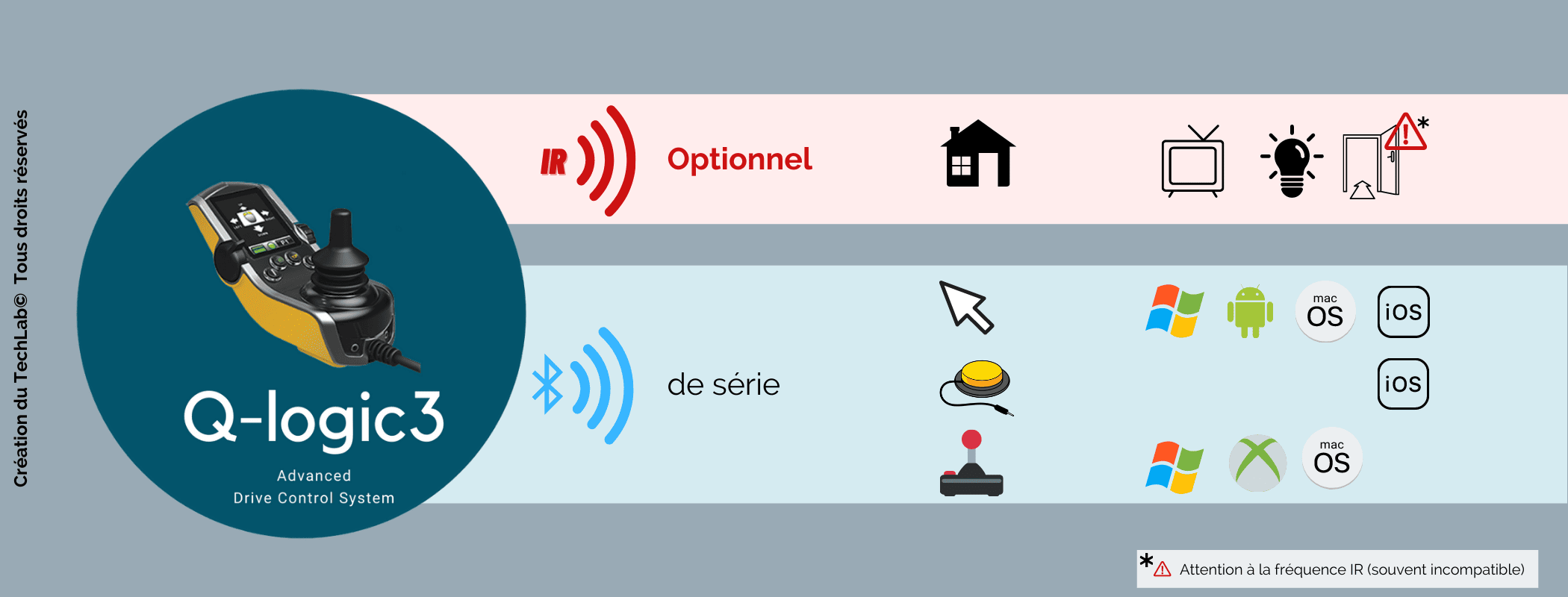
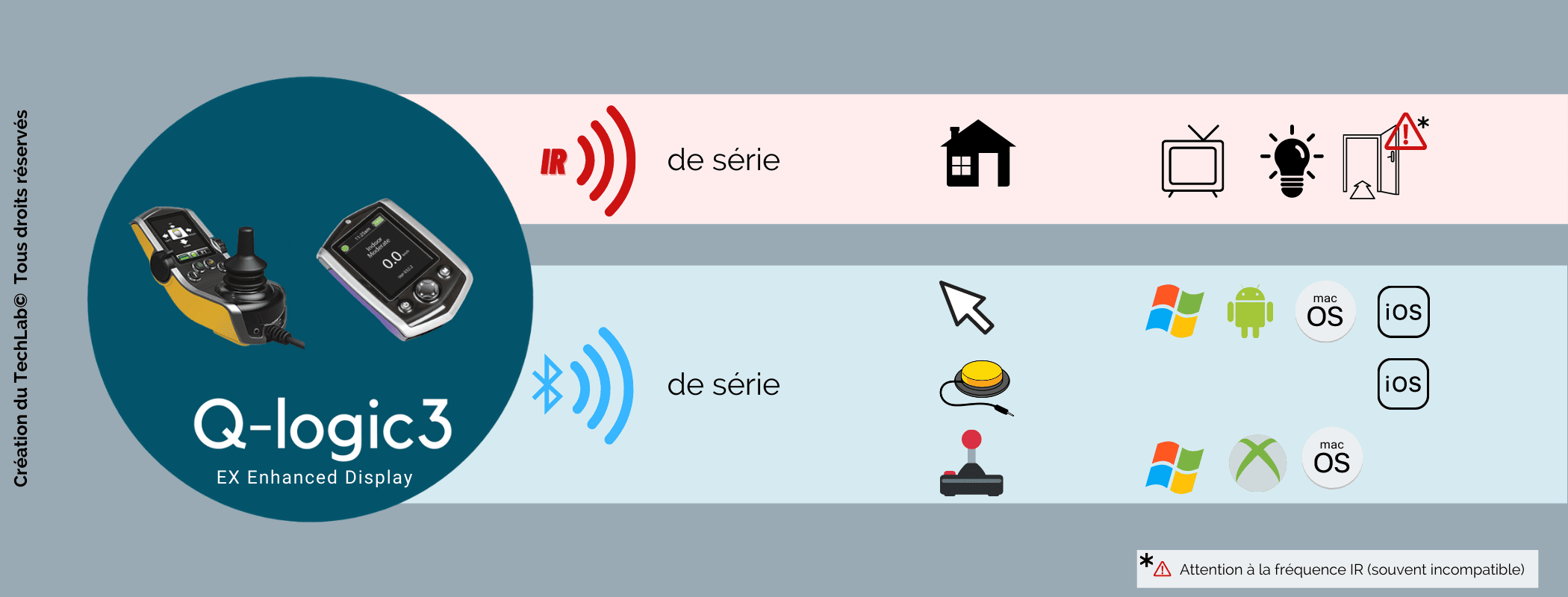
Conclusion
Pour conclure, les possibilités offertes par la Q-Logic 3 sont particulièrement intéressantes. Cependant, force est de constater que l’interface du manipulateur doit gagner en ergonomie pour faciliter son usage. En revanche, Quantum-Pride étant propriétaire de son électronique, la réactivité face à nos proposition est excellente. Ainsi, la proposition d’une collaboration active pour proposer des améliorations a été particulièrement bien reçue.
Par ailleurs, les conseillers techniques locaux de Quantum Pride sont formés pour accompagner la mise en place de ces configurations spéciales. Leurs coordonnées sont disponibles sur leur site pridemobility.fr
Cette œuvre est mise à disposition selon les termes de la Licence Creative Commons Attribution – Pas d’Utilisation Commerciale – Pas de Modification 4.0 International

Informations complémentaires
| Auteur | Guillemette Hessel Balleyguier |
|---|---|
| Co-auteurs | Marion Sauvanaud Mars 2021 |
SMR Marc Sautelet
10, rue du Petit Boulevard
59650 VILLENEUVE D’ASCQ – FRANCE
03 28 80 07 64







Avis
Il n’y a pas encore d’avis.